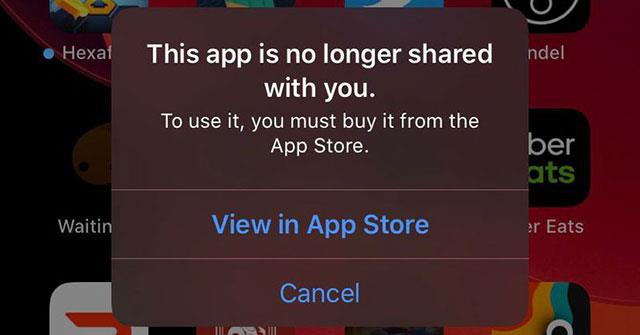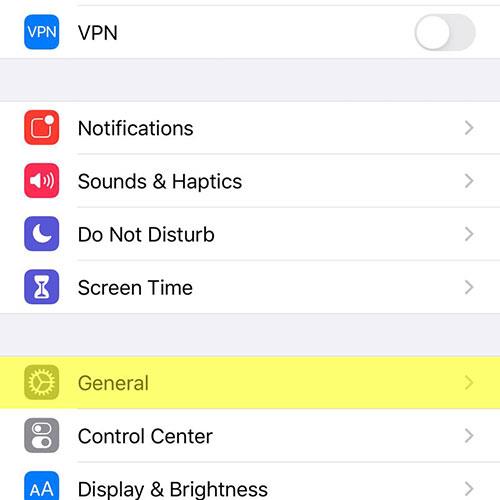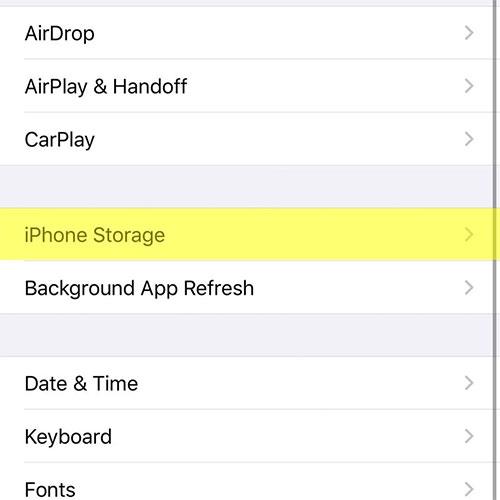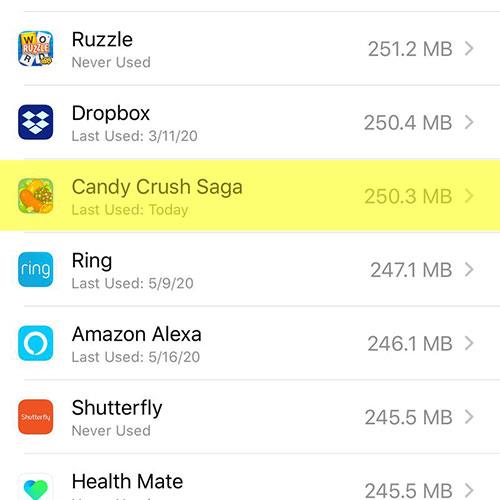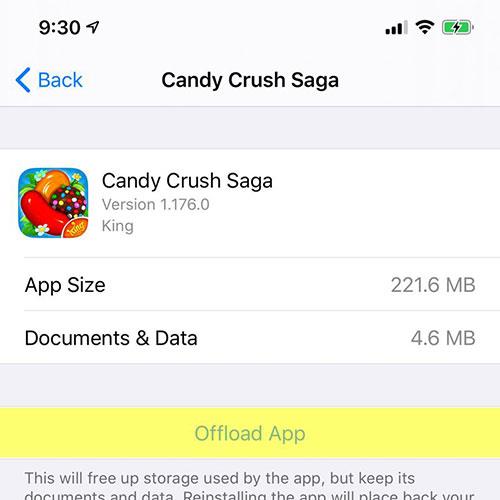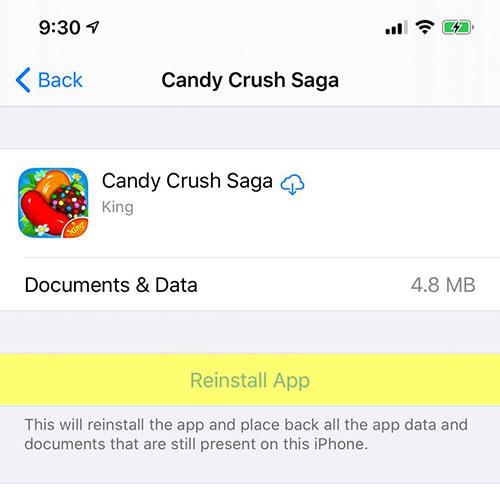Apple iOS 13.5 er her og er en av de viktigste iOS-oppdateringene som noen gang er utgitt, ettersom den legger til COVID-19 eksponeringsdeteksjon.
Men med den siste iOS 13.5-oppdateringen har iPhone-brukere sett en feilmelding som sier "Denne appen deles ikke lenger med deg" når de prøver å starte den. Kjør en applikasjon.
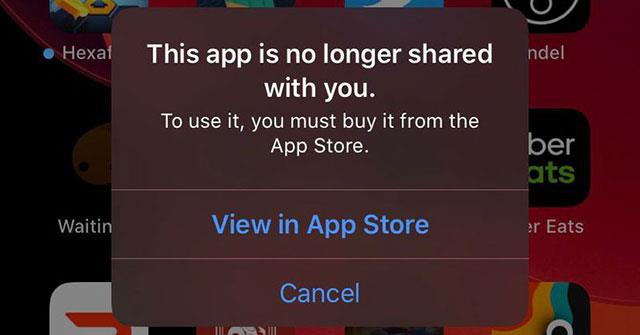
Feilen "Denne appen deles ikke lenger med deg" vises når du prøver å starte en applikasjon
Den første løsningen er å fullstendig slette appen og installere den på nytt. Selv om dette kan forhindre at feilen oppstår, betyr det også at du kan miste data, for eksempel spillfremgang, når du gjør det.
Heldigvis gir iOS en måte å laste en app på nytt uten å miste noen lagrede data. Følg disse trinnene for å gjenopprette appene dine uten å miste noe. For å illustrere dette formålet bruker artikkelen Candy Crush Saga .
1. Åpne Innstillinger og klikk Generelt.
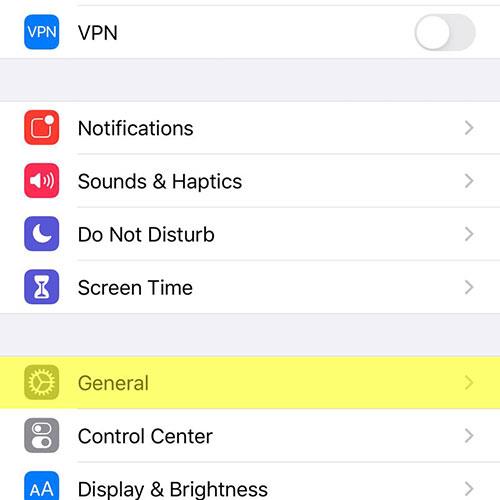
Åpne Innstillinger og trykk på Generelt
2. Finn og trykk på iPhone Storage.
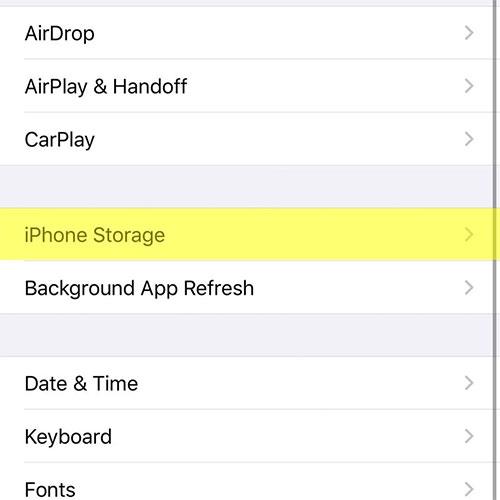
Finn og trykk på iPhone Storage
3. Finn og trykk på appen du trenger for å installere på nytt.
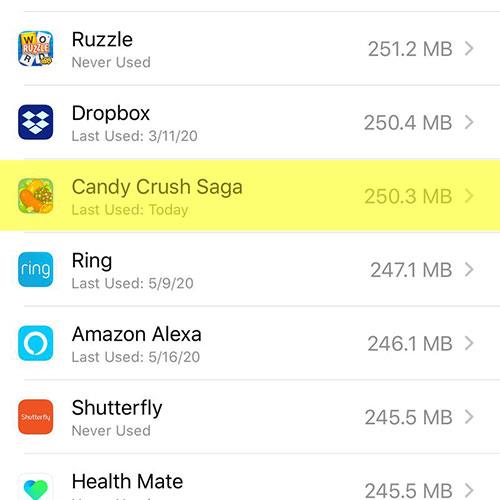
Finn og trykk på appen du trenger for å installere på nytt
4. Klikk på Last ned app.
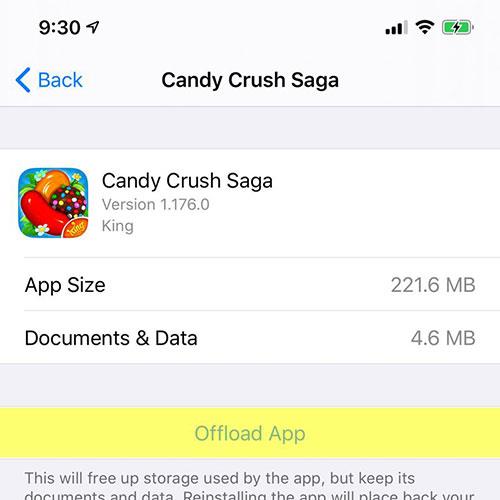
Klikk på Last ned app
5. Klikk på Installer appen på nytt for å installere applikasjonen på nytt.
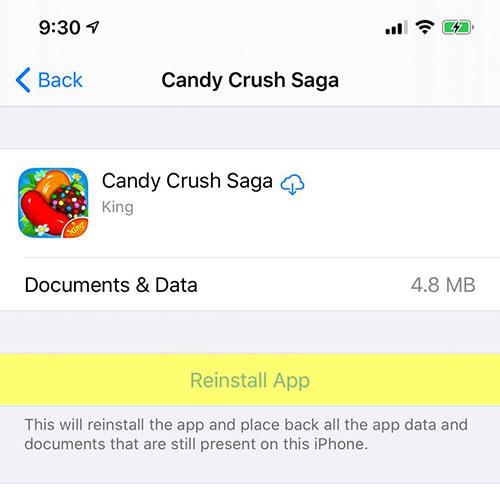
Klikk på Installer appen på nytt for å installere applikasjonen på nytt
Appen vil da fungere igjen uten å miste data.
Hvis du ikke vet hvordan du oppdaterer iPhone, kan du se: Slik oppdaterer du iPhone til den nyeste iOS-versjonen for å vite hvordan du gjør det.
Håper du lykkes.